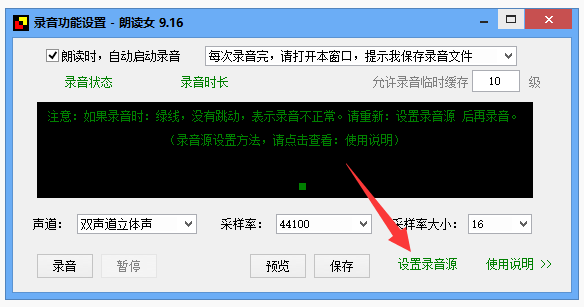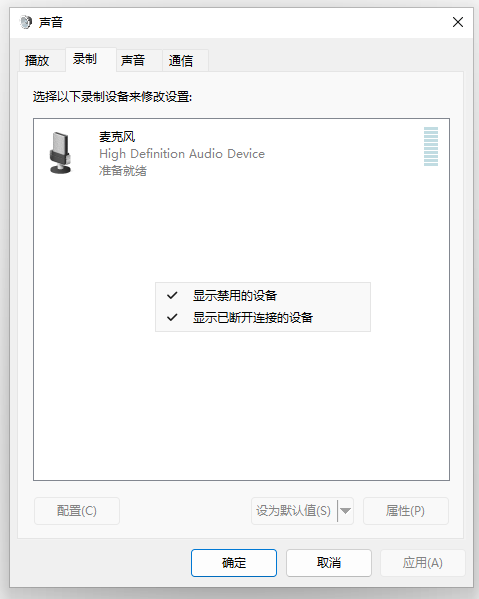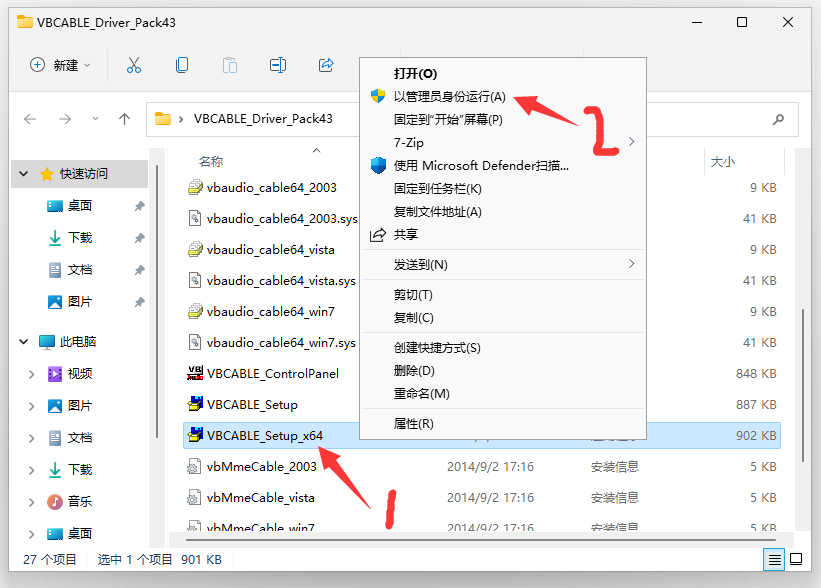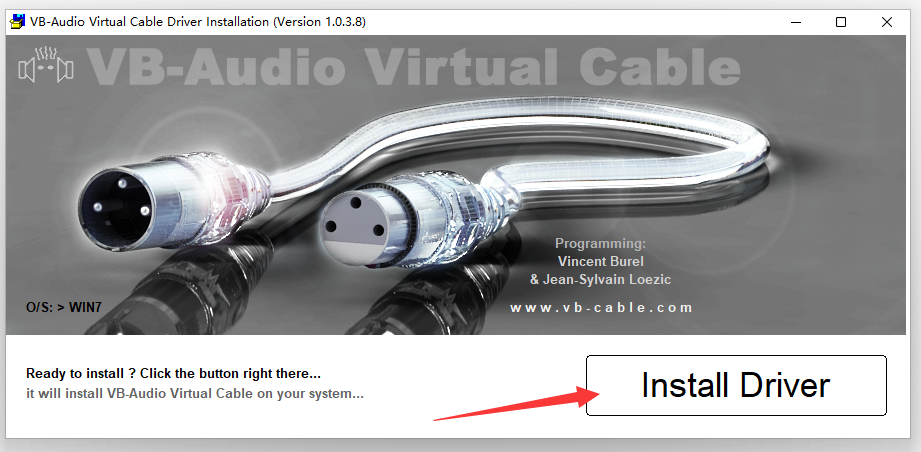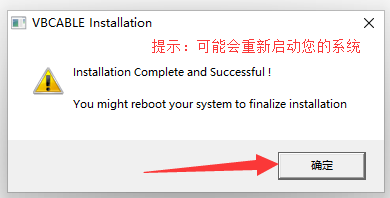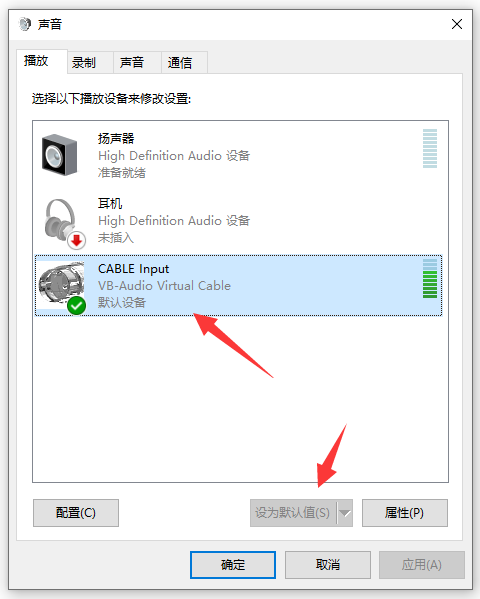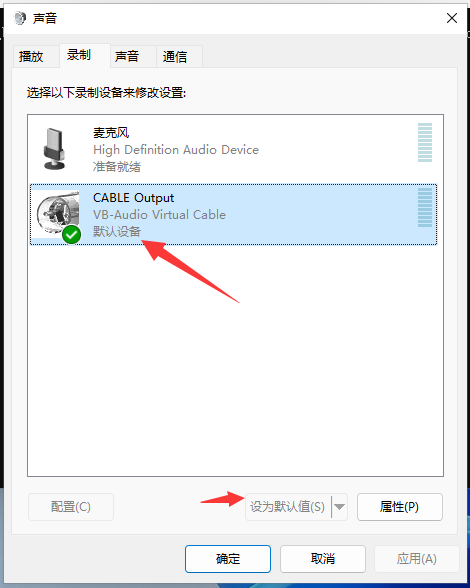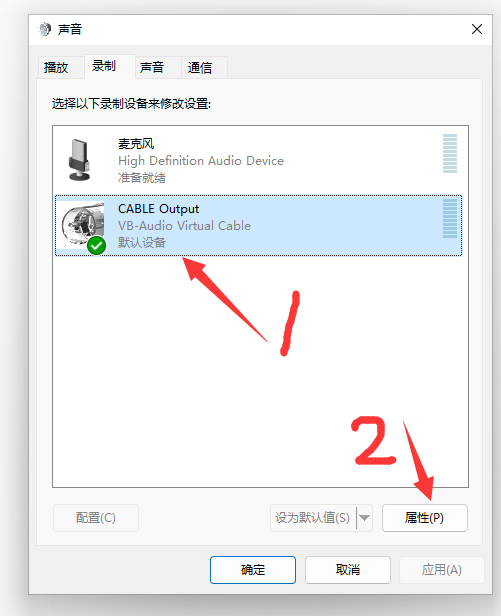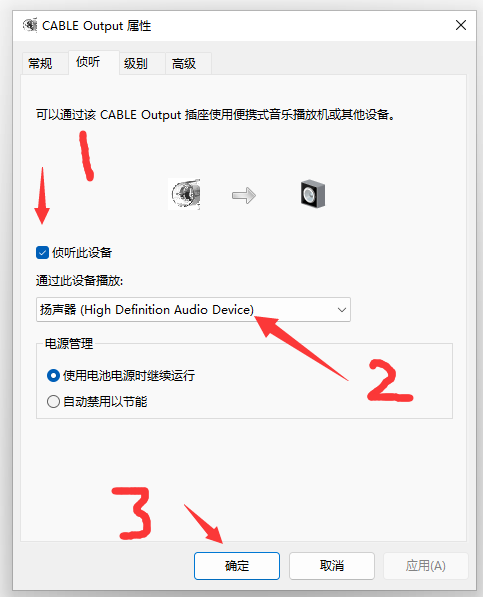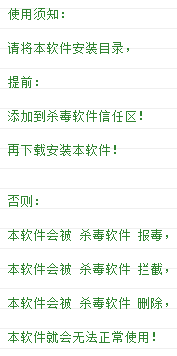如果 win10、win11 系统不支持立体声混音 录音,请安装虚拟声卡
现在很多电脑所用的操作系统: win10、win11 都不支持 立体声混音 内录。
(什么是“内录”?系统内录:录制电脑内部的声音!就是指用录音软件,录制电脑中发出的所有声音!)
如果你在 朗读女 软件中,点击【设置录音源】:
打开系统【声音】设置窗口后,发现【录制】设置中,没有 立体声混音 这个选项。
右键菜单,显示已禁用设备后,依然没有 立体声混音 这个选项,就表示你的系统不支持 立体声混音 内录。
通常,操作系统声音设置中:没有 立体声混音 这个选项, 就无法录制到电脑中所发出的声音,
如果想要让 win10、win11 系统支持 立体声混音,正常录制到电脑中发出的声音,就要下载安装一个虚拟声卡软件!
以下是【虚拟声卡软件】下载地址和安装使用说明:
下载地址:虚拟声卡软件 VB-CABLE Virtual Audio Device (点击这里 进入 下载:虚拟声卡软件)。
二、安装和设置:虚拟声卡软件
1.下载好 虚拟声卡软件 后,打开文件解压后,将会得到这样一堆文件:
找到安装文件【VBCABLE_Setup_x64.exe】,再 以管理员身份运行 安装。
2.出现安装窗口后,点击【Install Driver】。
3.如果出现安装提示,请点击【安装】。
4.然后,出现这个提示,表示软件已经安装完成!点击【确定】即可。
虚拟声卡软件 已经完成安装 ,提示可能要重启电脑才能生效,其实不用重启电脑也行,如果不行你可以重启一下电脑。
5.再回到系统【声音】设置窗口,切换到【播放】,将【CABLE lnput】选项,设置为默认设备。
如果【CABLE lnput】不是默认设备,请将【CABLE lnput】设为默认值,即可!
6.再回到系统【声音】设置窗口,切换到【录制】,将【CABLE Output】选项,设置为默认设备。
如果【CABLE Output】不是默认设备,请将【CABLE Output】设为默认值,即可!
7.再点击设置一下【CABLE Output】的属性。
8.勾选【侦听此设备】,在 通过此设备播放 处,下拉选择设置为【扬声器】,再点击【确定】。
9.这时再回到朗读女软件,点击开始朗读,应该就能正常录制到电脑中所播放的所有声音了:
朗读时,录音窗口中的绿线,已经在跳动,表示已经可以录制电脑中的声音了!
标签: win10系统不支持立体声混音怎么办 win11系统怎么才能录制电脑中所播放的声音 没有立体声混音 虚拟声卡软件 没有立体声混音选项怎么办 没有立体声混音如何安装虚拟声卡实现内录 Win11电脑声音设置里没有立体声混音项 Win10电脑声音设置里没有立体声混音项 win10不支持立体声咋办 升级Win10后不能用立体声混音 win10立体声混音失效不能用无法内录 win10立体混声开了无法内录